Synchronisiert eines Ihrer Konten viele unnötige alte E-Mails? Machen Sie sich keine Sorgen, eM Client hat dafür
eine Lösung namens „Zeitbegrenzte Synchronisierung“. Stellen Sie die zeitbegrenzte Synchronisierung für den
gewünschten Zeitraum ein, um nur die noch relevanten Nachrichten zu synchronisieren.

Was sind die Vorteile und Einschränkungen?
Mit der aktivierten zeitbegrenzten Synchronisierung wird die erste Synchronisierung wegen der niedrigeren Anzahl
von synchronisierten Elementen deutlich schneller verlaufen und man spart auch Speicherplatz auf dem Laufwerk,
wo eM Clients Datenbank gespeichert ist. Zudem wird dadurch auch die Funktionalität der ganzen App beschleunigt,
besonders beim Durchsuchen der Ordner und Anwenden der Suchfunktion. Und falls Sie getaktete Verbindung
einsetzen, wird dadurch auch der Datenvolumen verringert, sodass Sie das Datenlimit nicht überschreiten, wenn
Sie ohne WLAN-Zugriff unterwegs sind.
In diesem Zusammenhang sollte auch erwähnt werden, dass wenn Sie die Anzahl der herunterzuladenden Nachrichten
einschränken, muss der Abruf der älteren aktiv angefordert werden. Ältere Nachrichten können nachträglich
synchronisiert werden, aber nur mit einer aktiven Internetverbindung. Dies ist jedoch meistens kein großes
Hindernis. Wenn Sie allerdings oft unterwegs sind und mit eM Client auch offline Arbeitsaufgaben erledigen
möchten, ist es empfehlenswert, den Synchronisierungszeitraum etwas zu erweitern, um auch auf die älteren
Nachrichten zugreifen zu können. Von der lokalen Suche werden nachträglich synchronisierten Nachrichten nicht
berücksichtigt, dies lässt sich (solange man online ist) durch die serverseitige Suche umgehen.
Vorausgesetzt, dass Sie ständig online und sicher sind, dass alle nötigen Nachrichten in dem
Synchronisierungszeitraum inbegriffen sind, werden Sie diese Änderungen im Vergleich zur gewöhnlichen
Funktionalität von eM Client wohl gar nicht bemerken.
Einstellung der zeitbegrenzten Synchronisierung
Nun haben Sie schon eine Idee, wie die zeitbegrenzte Synchronisierung funktioniert, deshalb ist es an der Zeit,
sie einzustellen.
Während der Einrichtung eines neuen IMAP- oder Exchange-Kontos in eM Client findet man die Einstellungen für die
zeitbegrenzte Synchronisierung in dem letzten Schritt unter den „Synchronisierungsoptionen".
Die Standardeinstellung ist „Seit jeher“, das heißt, dass alle je empfangenen Nachrichten in eM Client
vorhanden
sein werden.
Sollten Sie den Synchronisierungszeitraum für die schon in eM Client eingerichteten Konten ändern wollen, lässt
sich dies unter Menü > Konten machen. Im Fenster „Konten“ wählt man das gewünschte Konto und geht
je nach
Kontotyp zum Tab „IMAP“ oder „Exchange Web Services“.
Unter den „Synchronisierungsoptionen“ entscheidet man sich in „Nachrichten synchronisieren innerhalb von“
für
eine der angebotenen Möglichkeiten - eine bestimmte Anzahl an Tagen, Wochen, Monaten und bis zu einem Jahr.
Diese Auswahl kann jederzeit geändert werden, sollten zu wenige Nachrichten synchronisiert werden.
Sehen Sie sich das Feature in folgendem Video näher an:
Zeitbegrenzte Synchronisierung einsetzen
Diese Funktion schränkt die Anzahl der synchronisierten Nachrichten stark ein aber es kann vorkommen, dass auch
ältere Nachrichten gebraucht werden. Wo findet man sie und wie werden sie synchronisiert?
Sobald die zeitbegrenzte Synchronisierung aktiviert ist, schauen Sie sich die Nachrichtenliste an und scrollen
Sie ganz nach unten. Dort finden Sie den Button „Mehr laden“. Mithilfe dieses Buttons lassen sich noch
ältere
E-Mails laden. Mit jedem Klick auf „Mehr laden“ werden E-Mails von weiteren 7 Tagen sichtbar. Den Zugriff
auf
ältere E-Mails verlieren Sie wegen der zeitbegrenzten Synchronisierung also tatsächlich nicht.
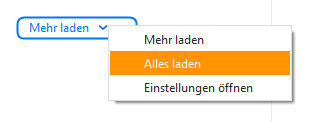 eM Client: Button Mehr laden mit der Option Alles laden
eM Client: Button Mehr laden mit der Option Alles laden
Falls Sie aus irgendeinem Grund alle Nachrichten durchsuchen möchten, lassen sich in eM Client auch alle
Nachrichten in einem bestimmten Ordner synchronisieren - klicken Sie auf den Pfeil neben dem Button Mehr
laden
und dort stehen die Optionen „Alles laden“ und sogar ein direkter Link zu den Kontoeinstellungen zur Verfügung,
damit Sie die Einstellungen je nach Bedarf ändern können.
Neu bei eM Client?
Probieren Sie ihn aus! Er ist kostenlos und fantastisch.
Wollen Sie mehr? Kaufen Sie eine Pro-Lizenz und
genießen Sie:
-
unbegrenzte Kontenanzahl
-
unbegrenzte kommerzielle Nutzung
-
professionellen VIP-Support
-
Notizen und Anhänge
-
Zurückstellen von E-Mails
-
Massenmails
-
Späteres Senden
-
Nachverfolgung
und mehr.
In der Zwischenzeit schauen Sie Erklärvideos auf unserem YouTube-Kanal.